Si vous êtes un créateur de contenu et que vous envisagez de créer des vidéos avec de la musique qui passionne tout le monde. Pour cela, il existe de nombreuses ressources que vous pouvez utiliser pour intégrer des effets sonores pertinents dans vos vidéos. Apple Music est connu comme la plateforme de référence pour accéder à une grande variété de musique. Pour cet article, nous avons l'intention de passer en revue tous les détails sur Apple Music et comment ajouter Apple Music aux vidéos pour améliorer votre contenu.
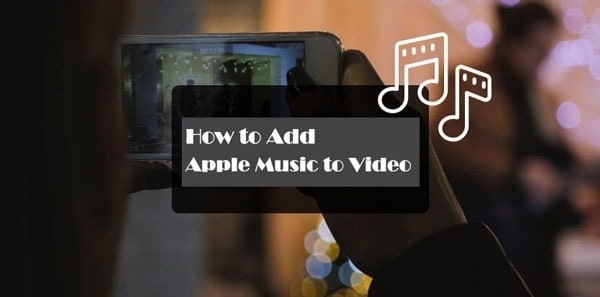
Dans cet article
Partie 1. Qu'est-ce qu'Apple Music ?
Apple Music est connue comme une plateforme musicale par abonnement permettant de diffuser en continu une vaste collection de 100 millions de chansons. Les abonnés du monde entier peuvent écouter de la musique sur des appareils associés tels que l'iPhone, l'iPad et le MacBook. Les genres couverts par cette plateforme comprennent la pop, le rock, le classique, etc. L'intégration du service à l'écosystème Apple offre une synchronisation fluide entre les appareils.
De plus, les utilisateurs qui recherchent des éditeurs vidéo qui autorisent Apple Music peuvent créer des listes de lecture et les partager avec leurs contacts. Apple Music propose différents plans d'abonnement pour les utilisateurs ayant des budgets différents. Il vous permet également de télécharger des chansons dans votre bibliothèque pour les écouter hors ligne lorsque vous n'avez pas accès à Internet.
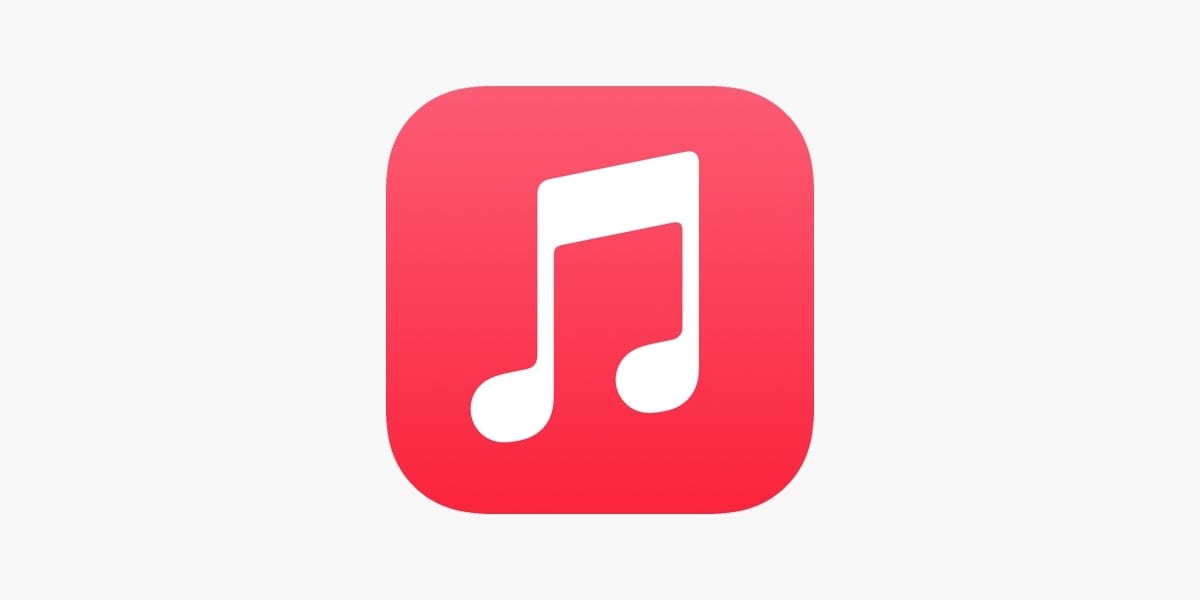
Partie 2. Puis-je télécharger de la musique depuis Apple Music ?
Comme indiqué ci-dessus, la plateforme est un utilitaire de streaming qui donne aux utilisateurs accès à une vaste bibliothèque de chansons. Cependant, il n'est pas possible de télécharger de la musique du fournisseur de services directement sur le stockage de leur appareil. En plus de sauvegarder des pistes et des listes de lecture complètes dans l'application, les fichiers sont uniquement conservés sur iCloud et auront toujours besoin d'une connexion Internet pour y accéder.
Pour étendre les fonctionnalités d'Apple Music et télécharger des pistes hors ligne, vous pouvez utiliser une application tierce. Ces programmes vous permettent d'enregistrer facilement votre musique préférée sur le stockage de votre appareil. Si vous souhaitez ajouter Apple Music à une vidéo, ces ressources peuvent également vous aider en vous permettant d'incorporer des pistes de votre bibliothèque dans vos vidéos de manière transparente.
Partie 3. Comment télécharger de la musique depuis Apple Music ?
Comme nous le savons, les utilisateurs peuvent enregistrer leurs chansons préférées d'Apple Music dans leur bibliothèque musicale. Vous trouverez ci-dessous un guide étape par étape pour que les utilisateurs apprennent à exécuter le processus.
Étape 1. Démarrez le processus en sélectionnant votre chanson préférée dans l'application et en appuyant dessus pour ouvrir la chanson. Une fois lancé, rendez-vous dans le coin supérieur droit de l'écran et appuyez sur l'icône « + » pour ajouter la musique à la bibliothèque. De cette façon, la chanson sera ajoutée à votre bibliothèque Apple Music.
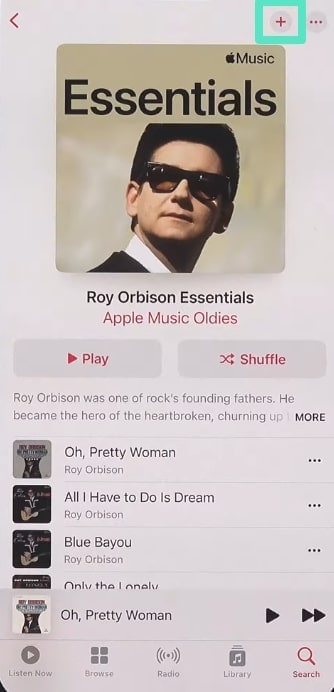
Étape 2. Dès que la chanson est ajoutée à la bibliothèque, l'icône + sera convertie en icône « Télécharger ». Appuyez dessus pour télécharger la chanson dans l'application.
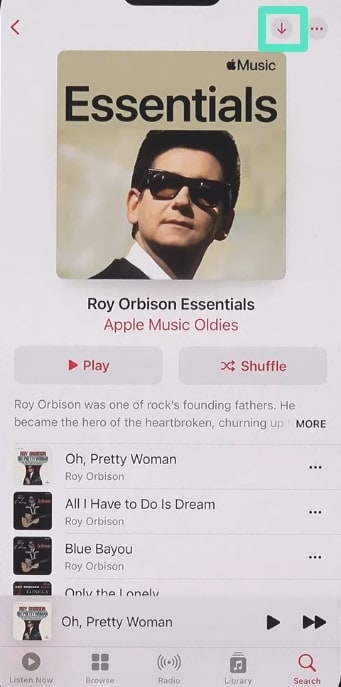
Étape 3. Maintenant, appuyez sur la section « Bibliothèque » pour accéder à la chanson téléchargée. Enfin, vous pouvez accéder à la musique téléchargée dans l'application sans connexion Internet.
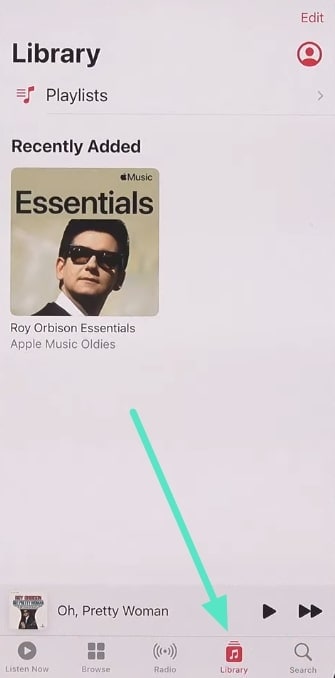
Partie 4. Comment ajouter Apple Music à une vidéo ?
Comme indiqué ci-dessus, l'ajout de musique à une vidéo à partir d'Apple Music n'est pas possible car cela va à l'encontre de leurs politiques de droits d'auteur. Cependant,. Si vous souhaitez toujours utiliser la chanson hors ligne pour l'intégrer dans la vidéo, vous pouvez la télécharger à l'aide de plateformes tierces, telles que Apple Music Downloader Mp3. Vous trouverez ci-dessous les instructions pour télécharger la chanson au format MP3 à partir du fournisseur de services de streaming musical.
Après avoir accédé à la chanson souhaitée sur Apple Music, copiez son lien et collez-le dans l'interface Apple Music Download MP3 à l'aide du champ de texte fourni. Une fois collé, appuyez sur le bouton « Télécharger » pour générer un lien vers le fichier audio. Une fois le lien généré, cliquez dessus pour enregistrer la chanson avec succès sur votre appareil.
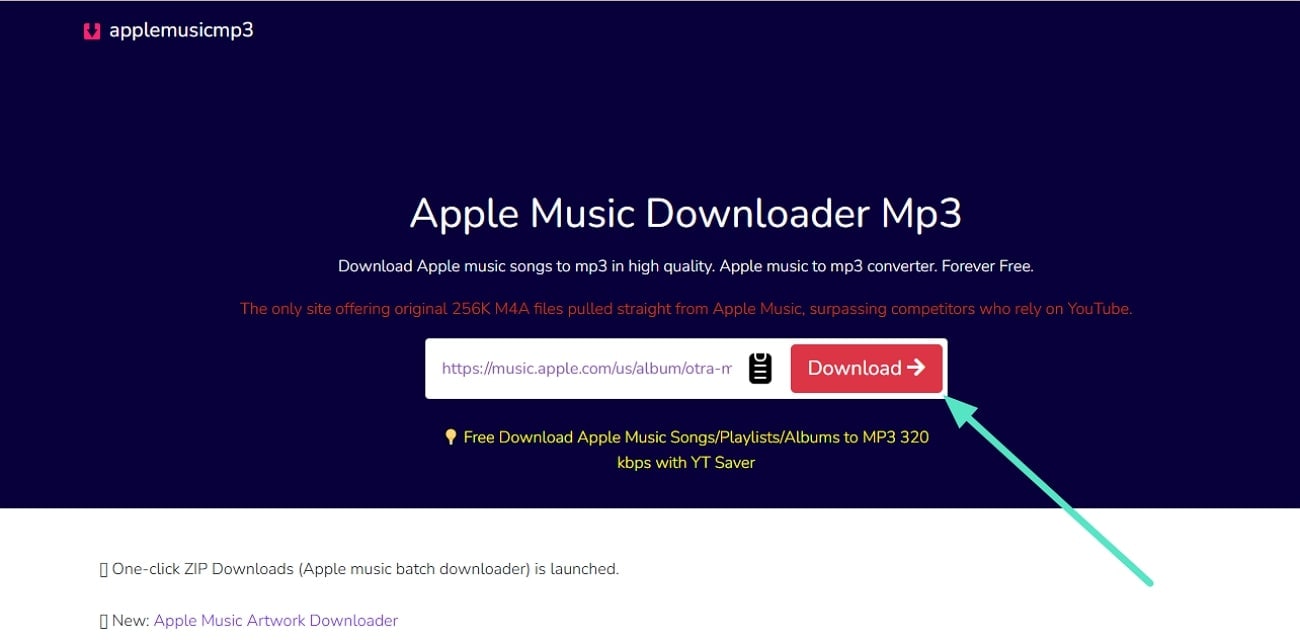
Comme mentionné ci-dessus, vous ne pouvez pas intégrer de musique à votre vidéo à l'aide d'Apple Music, car la fonctionnalité n'est pas fournie. Cependant, vous pouvez utiliser Wondershare Filmora pour exécuter le processus efficacement.
Ajouter de la musique Apple à une vidéo à l'aide de Filmora Video Editor
Imaginez que vous préparez un reel des moments forts de toute votre année sous la forme d'un montage vidéo. Vous avez capturé tous les beaux moments et les clichés spontanés qui résument votre année. Cependant, il manque la musique idéale qui donnerait le bon ton. Vous recherchez des moyens d'ajouter Apple Music à une vidéo gratuitement, et trouvez rapidement Wondershare Filmora qui vous permet d'importer des pistes.
Grâce à cet éditeur vidéo tout-en-un, vous pouvez ajouter de la musique depuis votre PC ainsi que depuis votre smartphone, car la plateforme propose les deux utilitaires. Les utilisateurs ont la possibilité d'affiner leur vidéo en ajoutant une musique de fond proposée par l'outil. De plus, vous pouvez générer votre propre chanson en utilisant la fonctionnalité d'AI Music. La plateforme vous permet également de personnaliser des attributs tels que l'équilibre sonore, le volume et la normalisation.
Étapes complètes pour ajouter de la musique à une vidéo avec Filmora
Après avoir téléchargé le format MP3 de la chanson Apple Music à l'aide de l'application tierce, vous pouvez l'intégrer à votre vidéo à l'aide de Filmora. Vous trouverez ci-dessous un guide étape par étape sur la façon d'ajouter de la musique à vos vidéos à l'aide des versions de bureau et d'application de la plateforme :
Méthode 1. Sur Filmora Desktop
Étape 1. Ajoutez votre fichier vidéo RAW et détachez l'audio
Après avoir créé un nouveau projet depuis la page d'accueil de l'outil, accédez à l'option « Importer » pour ajouter votre vidéo depuis le stockage de votre appareil. Ensuite, faites glisser la vidéo vers la chronologie de montage et faites un clic droit dessus pour ouvrir une liste d'options. À partir de là, sélectionnez l'option « Détacher l'audio » pour supprimer l'audio de la vidéo.
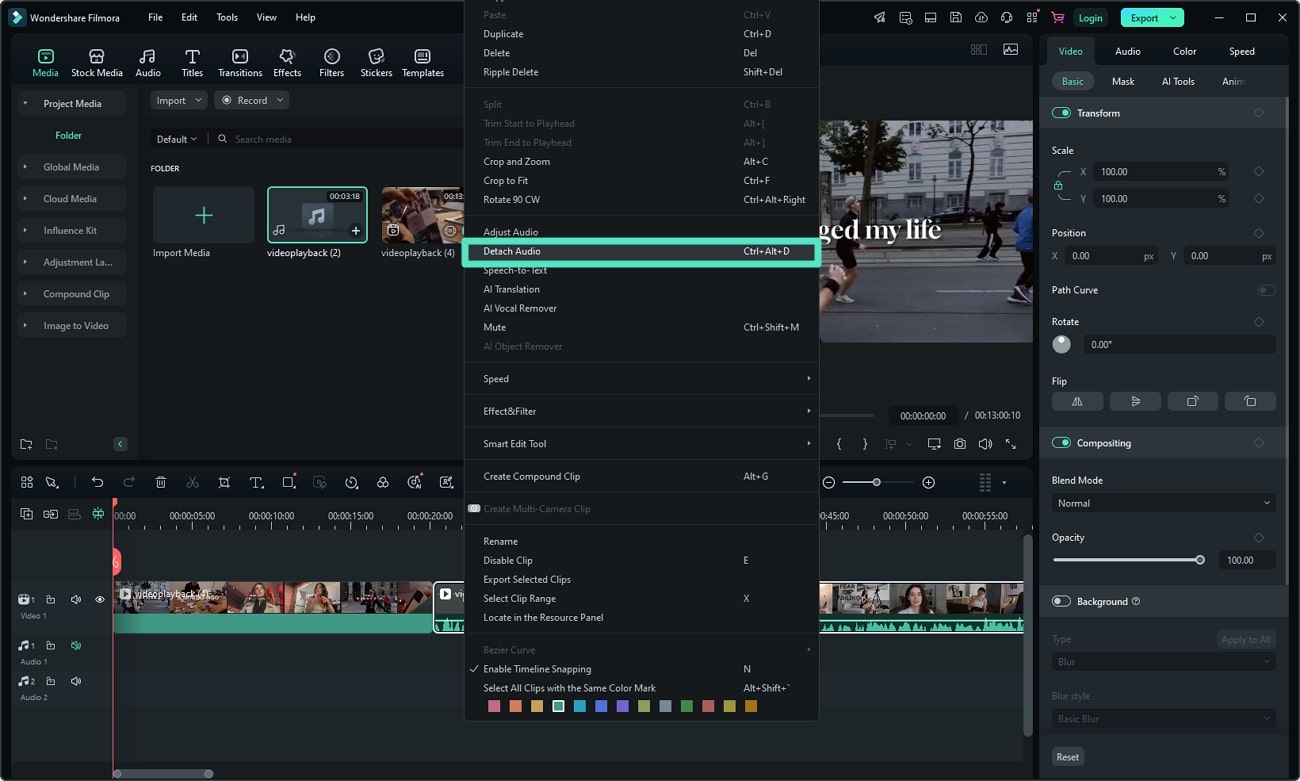
Étape 2. Ajoutez votre musique Apple téléchargée
Répétez le processus d'ajout de média pour inclure la chanson MP3 dans l'outil. Cliquez sur le bouton « Lecture » dans la fenêtre d'aperçu pour écouter l'intégration musicale. Ensuite, accédez au panneau « Audio » situé sur le côté droit pour affiner votre musique de fond.
Choisissez des réglages tels que « Balance sonore » et « Réduction audio » pour rendre votre son plus net et plus clair. Vous pouvez également activer « Amélioration audio IA » pour améliorer la qualité audio. Une fois que vous êtes satisfait des résultats, cliquez sur le bouton « Exporter » pour enregistrer votre vidéo.
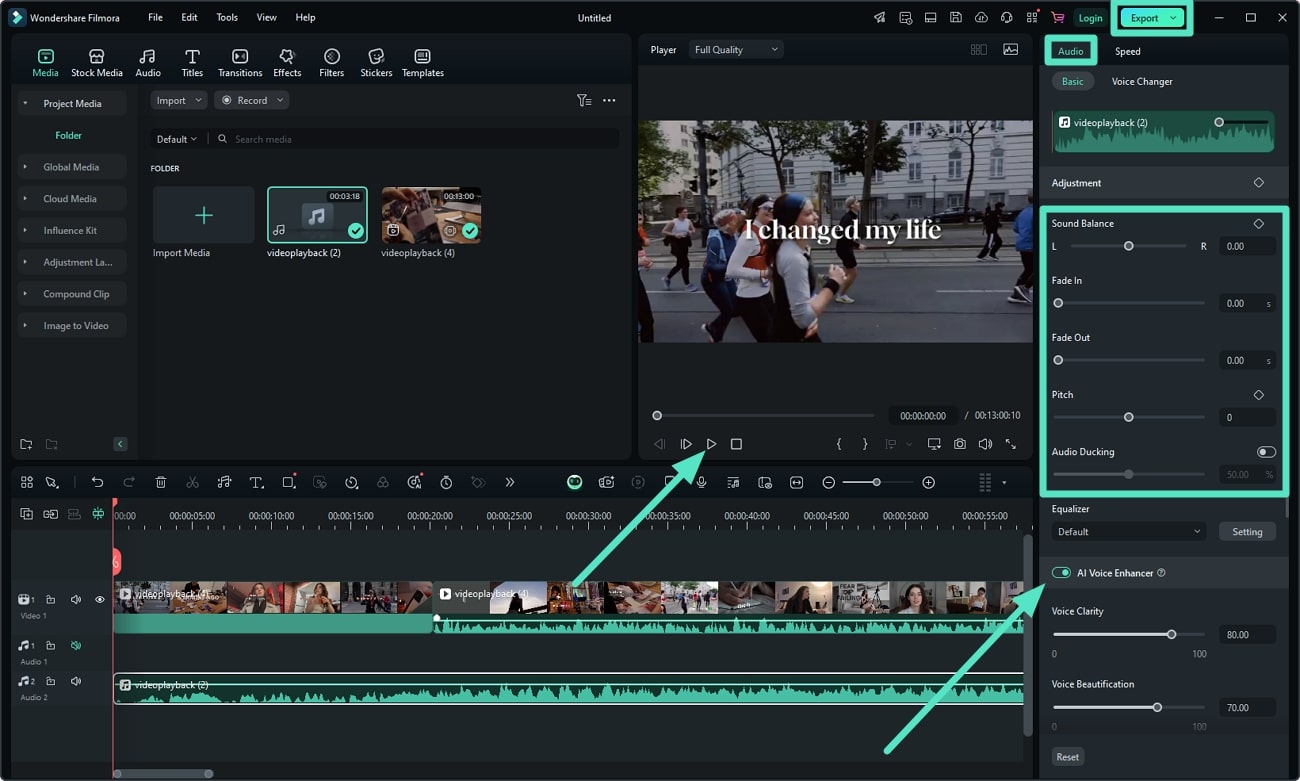
Méthode 2. Sur l'application Filmora
Étape 1. Ajoutez votre vidéo à l'application Filmora
Pour ajouter de la musique d'Apple Music à la vidéo, démarrez le processus en lançant l'application Filmora sur votre smartphone. Ensuite, créez un « Nouveau projet » et importez votre vidéo depuis votre appareil. Une fois importée, appuyez sur l'option « Musique » située dans la barre d'outils en bas.

Étape 2. Importez votre musique Apple dans une vidéo
Une fois que vous avez appuyé sur Musique, accédez à la section « Importer » et sélectionnez « Fichiers » pour importer la musique téléchargée depuis Apple Music. Une fois le fichier sélectionné, appuyez sur l'icône « + » à côté de celui-ci pour l'intégrer dans l'interface de l'application.
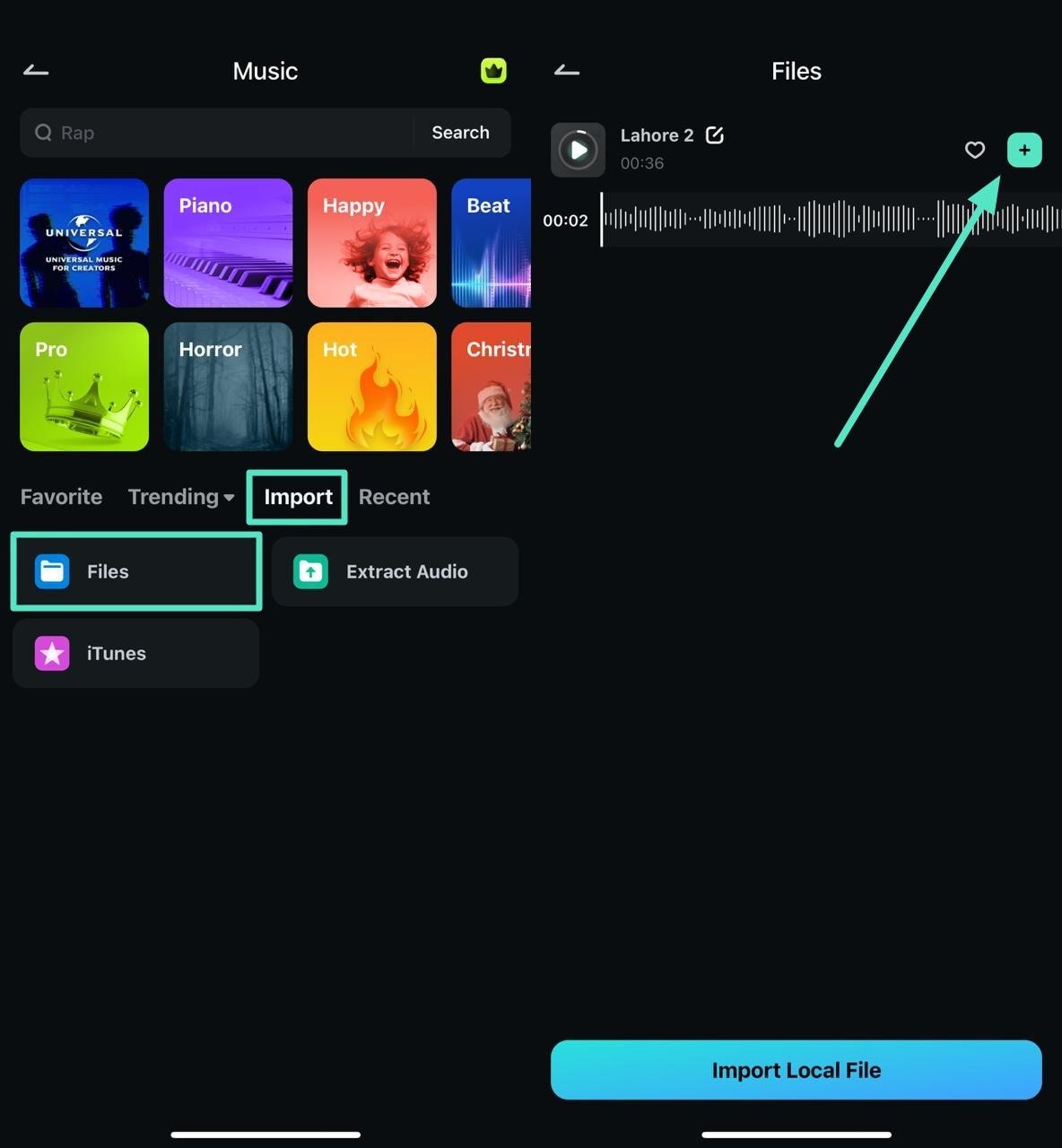
Étape 3. Ajustez et exportez la vidéo finalisée
L'audio sera ajouté avec succès à votre vidéo ; Appuyez sur l'icône « Volume » pour régler le volume selon vos préférences. De plus, appuyez sur « Beats » ou « Fade » pour ajouter différents effets sonores. Une fois que vous êtes satisfait du résultat, enregistrez la vidéo à l'aide du bouton « Exporter ».
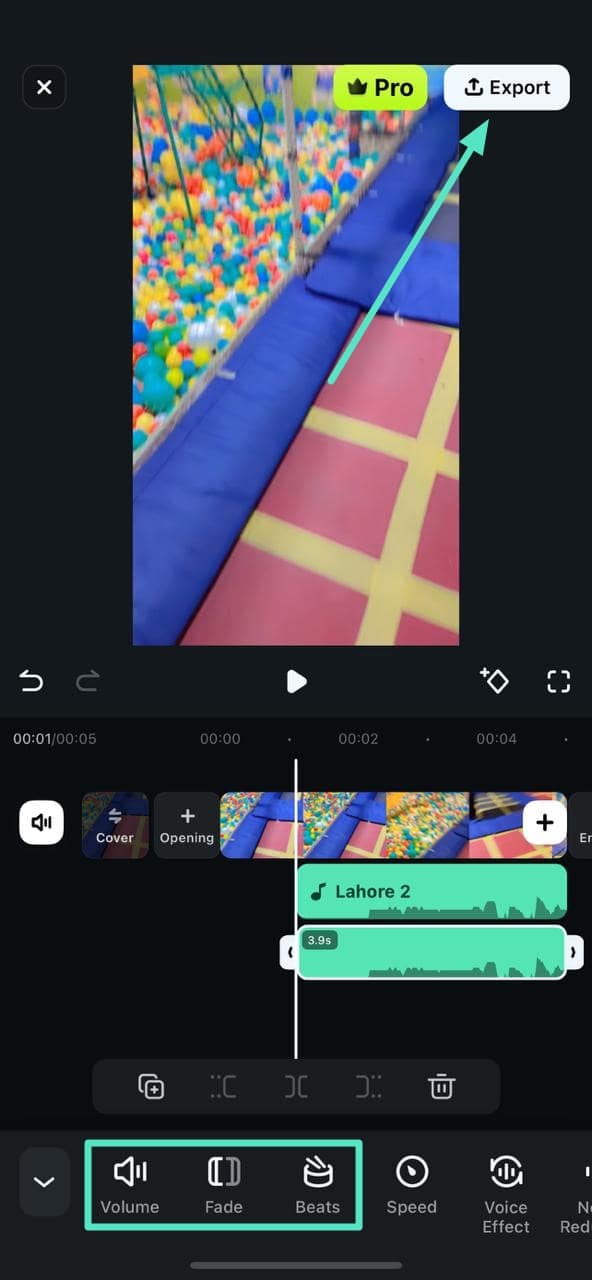
Conclusion
Pour conclure, l'article explique comment utiliser Wondershare Filmora pour ajouter Apple Music à vos vidéos. La plateforme propose de nombreuses fonctionnalités basées sur l'IA pour intégrer de la musique de fond dans votre vidéo. De plus, de nombreuses fonctionnalités d'amélioration audio sont également proposées pour rendre le contenu plus attrayant et plus professionnel.



 Sécurité 100 % vérifiée | Aucun abonnement requis | Aucun logiciel malveillant
Sécurité 100 % vérifiée | Aucun abonnement requis | Aucun logiciel malveillant


